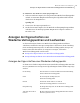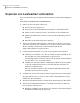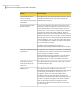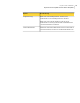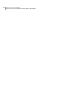Users Guide
■ Wählen Sie "Auto Detect" (automatische Erkennung) für das Master- und
das Slave-Laufwerk.
■ Speichern Sie die BIOS-Änderungen, und verlassen Sie das BIOS-Setup.
Der Computer wird automatisch neu gestartet.
Kopieren einer Festplatte auf eine andere Festplatte
Nachdem Sie eine neue Festplatte installiert haben, können Sie Ihre alte Festplatte
auf die neue kopieren. Die neue Festplatte braucht nicht formatiert zu werden.
Wenn die Festplatte, die Sie kopieren möchten, mehr als eine Partition enthält,
müssen Sie jede Partition einzeln auf die neue Festplatte kopieren.
Wenn der Strom ausfällt oder die Hardware versagt, während Sie die Daten
kopieren, gehen keine Daten vom Quelllaufwerk verloren. Sie müssen jedoch den
Kopiervorgang neu starten.
So kopieren Sie eine Festplatte auf eine andere Festplatte:
1
Klicken Sie auf der Seite "Extras" auf "Meine Festplatte kopieren".
2
Befolgen Sie die Schritte im Assistenten, um das Laufwerk zu kopieren.
Der Assistent führt Sie durch den Prozess zum Auswählen des richtigen
Laufwerks zum Kopieren, Auswählen des Ziellaufwerks und Auswählen der
Optionen für das Kopieren von einem Laufwerk auf ein anderes.
Optionen für das Kopieren von einer Festplatte auf eine andere
Wenn Sie ein Laufwerk auf eine andere Festplatte kopieren, können Sie die
entsprechenden Kopieroptionen verwenden.
Die folgende Tabelle beschreibt die Optionen für das Kopieren von einer Festplatte
auf eine andere.
Tabelle 15-1
Optionen für das Kopieren von einer Festplatte auf eine andere
BeschreibungOption
Prüfen Sie das Quelllaufwerk auf Fehler, bevor Sie es
kopieren. Das Quelllaufwerk ist das ursprüngliche Laufwerk.
Quelle auf Dateisystemfehler
prüfen
Überprüfen Sie das Ziellaufwerk auf Fehler, nachdem Sie
das Laufwerk kopiert haben. Das Ziellaufwerk ist das neue
Laufwerk.
Ziel auf Dateisystemfehler
prüfen
247Kopieren eines Laufwerks
Kopieren einer Festplatte auf eine andere Festplatte